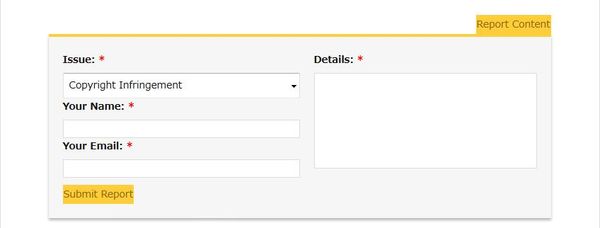Report Content:各ページに簡単に不具合報告フォームを設置できる
サイトにアクセスしてくる端末の種類だけでも、Windows・iOS・Android などなど。
加えて、閲覧に使われる Web ブラウザーも好き嫌いは別にして、
ざっとあげても Edge/ IE/ Firefox/ Chrome/ Safari/ などがあります。
そうすると使用しているプラグインとの相性をチェックするのは困難ですよね。
また、記事中の誤字脱字や指摘事項がある場合に問い合わせフォームからでなくて、
そのページから直接報告できるとユーザーフレンドリーにもなりますし、
管理者側も不具合管理としても便利だと思います。
そのような時に便利な WordPress 用プラグインがあります。
それは「Report Content」です。
そのインストール手順から日本語化・使い方と設定などを解説していきます。
Report Content
Report Content は、各ページから簡単にユーザーが不具合などの報告ができるフォームを設置できます。
管理画面から不具合内容を一覧で確認できます。
投稿者と管理者に不具合の内容などをリアルタイムで送信することもできます。
※不具合報告フォーム自体は、デフォルトでは非表示です。
専用ボタンをクリックすることでスライド式で表示されます。
記事を作成もしくは更新時点でのバージョン:v 1.5.0
マルチサイトでの利用:可
インストール手順
下記の URL から ZIP ファイルを入手して、管理画面からアップロードして有効化するか
Report Content – WordPress.org
もしくは、WordPress.org の公式プラグインディレクトリにリリースされているので、
管理画面から入手できます。
ダッシュボードから「プラグイン」メニューの「新規追加」を選択し、
プラグイン追加画面右上の検索窓に「Report Content」と入力します。
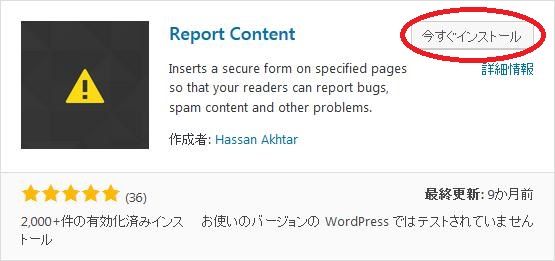
検索結果の一番左上に表示されると思うので、「今すぐインストール」をクリックします。
※一番左上に表示されない場合は、上記の画像から探して下さい。
インストールが完了したら、プラグインを「有効化」します。
プラグインのインストールに慣れていない方は、
下記の記事にて詳しく解説していますので、御覧ください。
WordPressプラグインのインストール手順を解説 – WordPress活用術
日本語化
Report Content を有効化した際に日本語化されない場合には、
日本語化用の言語パックを translate.wordpress.org から入手できる場合があります。
WordPress と関連プロジェクト(テーマ・プラグイン)用の翻訳プラットフォームとして、
translate.wordpress.org (GlotPress) が導入されています。
※ボランティアで翻訳されている場合が多いので、
全てのプラグインで、必ずしも日本語化用の言語パックが用意されているわけでは無いです。
また、用意されていても 100% 翻訳されている保証もありません。
日本語化用の翻訳ファイルの探し方は、下記の記事を参照してください。
WordPress公式での日本語化用の翻訳ファイルの探し方 – WordPress活用術
専用テーブル
下記のテーブルを Report Content 専用のテーブルとして作成し利用します。
テーブル作成時に $wpdb->prefix も使用しているので、マルチサイトにも対応。
report-content.php から CREATE TABLE 文を抜粋(記事用に一部修正)。
CREATE TABLE $table_name (
id mediumint(9) NOT NULL AUTO_INCREMENT,
time datetime DEFAULT '0000-00-00 00:00:00' NOT NULL,
reason tinytext NOT NULL,
status VARCHAR(55) NOT NULL,
details text DEFAULT '' NULL,
reporter_name VARCHAR(55) DEFAULT '' NULL,
reporter_email VARCHAR(55) DEFAULT '' NULL,
post_id mediumint(9) NOT NULL,
UNIQUE KEY id (id) ) $charset_collate;
専用メニュー
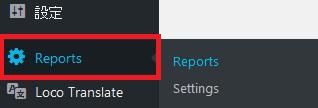
ダッシュボードの「設定」メニューの下に追加されています。
使い方
設定画面を開いて必要な設定を行います。
設定(Settings)
フォーム設定(Form Settings)
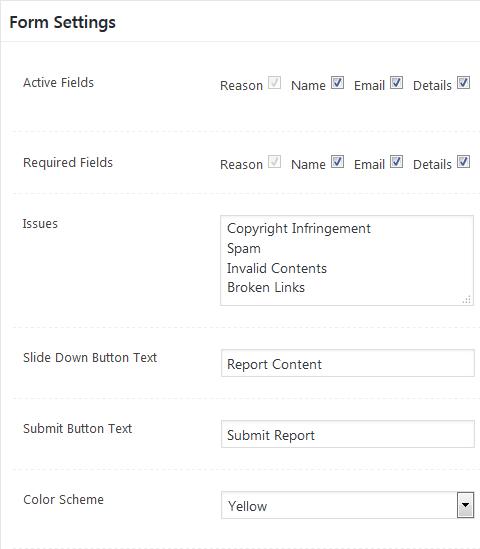
- Active Fields
報告フォームに表示するフィールドを選択します。 - Required Fields
報告フォームで入力必須とするフィールドを選択します。 - Issues
ドロップダウンリストで表示する不具合種別を入力します。 - Slide Down Button Text
報告フォームを表示させるボタンのラベルを入力します。 - Submit Button Text
報告フォームを送信するボタンのラベルを入力します。 - Color Scheme
報告フォームのカラースキームを選択します。
統合設定(Integration Settings)
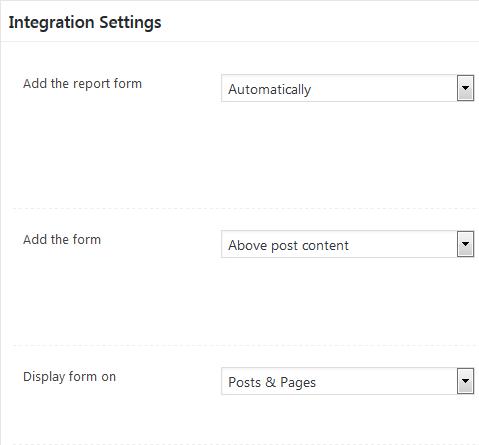
- Add the report form
報告フォームを自動で設置するか手動で設置するかを選択します。 - Add the form
報告フォームの表示位置を記事本文の前か後ろかを選択します。 - Display form on
報告フォームをサイト全体で表示可能にするか表示させる投稿タイプを選択します。
wprc_report_submission_form();
手動で設置する場合には、テーマファイル内で上記のコードを表示させたい箇所に記述します。
メール設定(Email Settings)
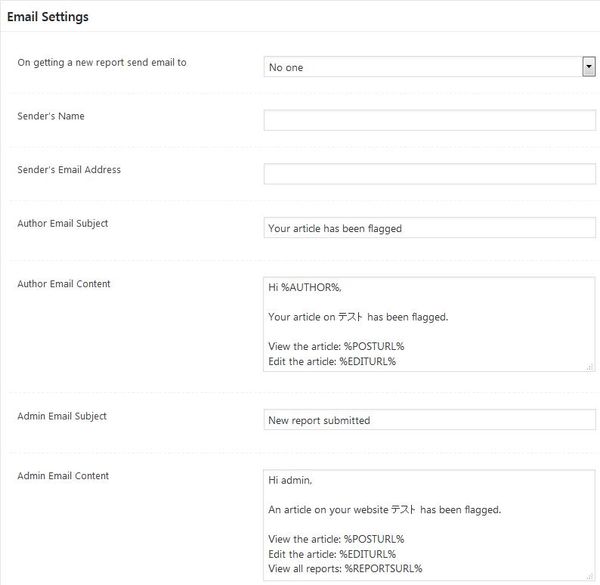
- On getting a new report send email to
新しい報告があるとメールで通知するかどうかを選択します。 - Sender’s Name
送信者名を入力します。 - Sender’s Email Address
送信メールアドレスを入力します。 - Author Email Subject
投稿者への通知メールのタイトルを入力します。 - Author Email Content
投稿者への通知メールの本文を入力します。 - Admin Email Subject
管理者への通知メールのタイトルを入力します。 - Admin Email Content
管理者への通知メールの本文を入力します。
セキュリティ設定(Security Settings)
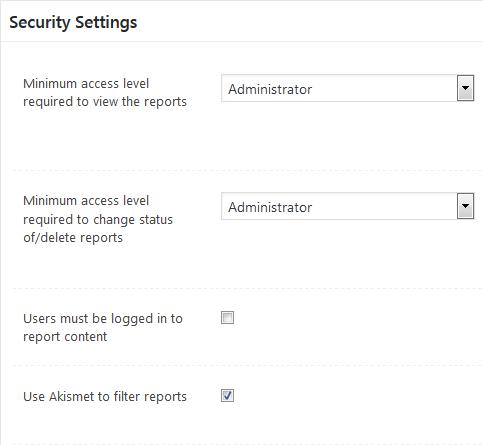
- Minimum access level required to view the reports
不具合報告の内容を確認できるユーザー権限の下限を設定します。 - Minimum access level required to change status of/delete reports
不具合報告の状態ステータスを変更できるユーザー権限の下限を設定します。 - Users must be logged in to report content
ログインユーザーのみが報告できるようにするかどうか。 - Use Akismet to filter reports
Akismet を使用して、報告をフィルタリングするかどうか。
その他設定(Other Settings)
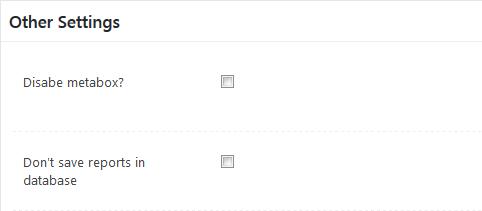
- Disabe metabox?
メタボックスを表示するかどうか。 - Don’t save reports in database
不具合報告をデータベースに保存するかどうか。
レポート(Reports)
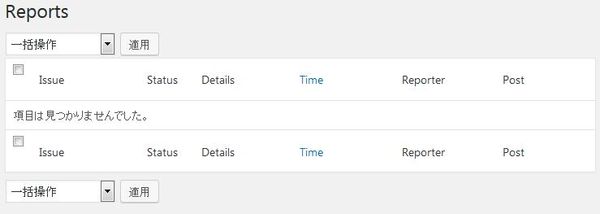
不具合報告を一覧で確認できます。
不具合報告フォーム表示例